Denne artikel er en opsætningsvejledning med nogle nyttige skærmbilleder om, hvordan du automatisk tømmer papirkurven i Windows 11.
Hvis du har brugt Windows-operativsystemet i nogen tid, kan du opleve, at sletning af en fil ikke sletter den permanent. I stedet, når du sletter en fil, bliver den papirkurven.
For permanent at slette filer, der er gemt i papirkurven, skal du rense papirkurven. Papirkurven er en praktisk mulighed, da den giver dig mulighed for at gendanne filer, du ikke vil slette.
Men med tiden kan papirkurven optage meget lagerplads. Windows tillader brugere at begrænse den diskplads, der bruges af papirkurven, men de fleste brugere sætter ikke en grænse.
I Windows 11 kan du dog indstille lagerpladsen til automatisk at slette papirkurven. Storage Sense er en lagerstyringsfunktion, der findes i både Windows 10 og Windows 11.
Sådan tømmes papirkurven automatisk i Windows 11 er introduceret nedenfor. Bliv ved med at rulle for at tjekke det ud.
Sådan tømmes papirkurven automatisk i Windows 11
Denne artikel forklarer, hvordan du automatisk tømmer papirkurven i Windows 11. For automatisk at slette papirkurvefiler skal du konfigurere Storage Sense.
- Klik først på Windows 11 Start-knappen og vælg Indstillinger .
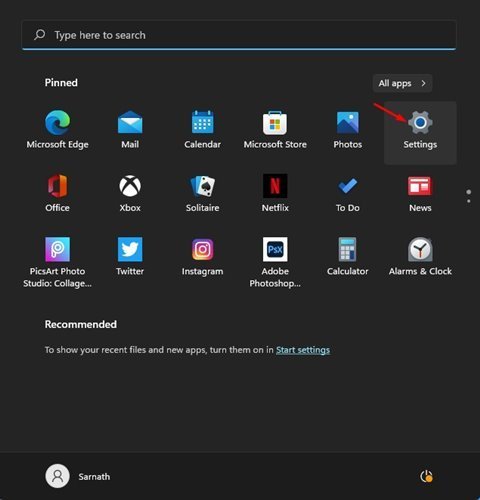
- Klik på Systemindstillinger på siden Indstillinger.
- Klik på Lagerindstillinger i højre rude .
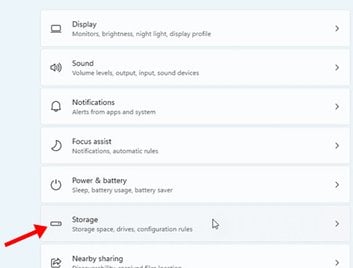
- Klik nu på indstillingen Storage Sense i Storage Management .
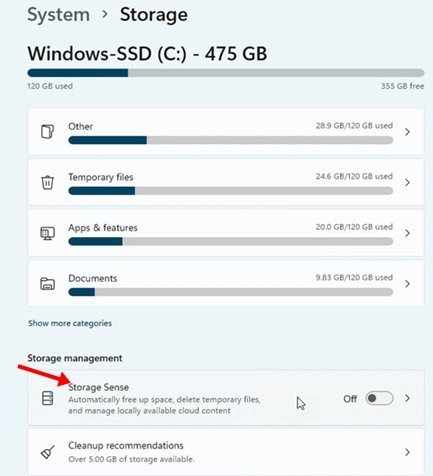
- Aktiver automatisk rensning af brugerindhold på næste skærmbillede .
- Vælg derefter antallet af dage (1, 14, 20 eller 60) fra rullelisten under Slet filer i min papirkurv (hvis de eksisterer længe ).
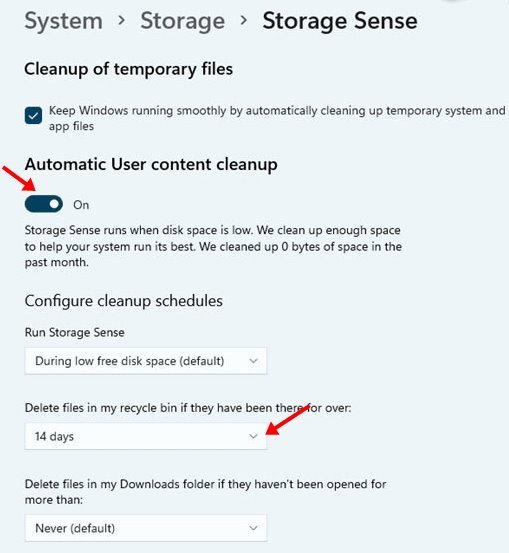
Opsætningen er fuldført. Tøm automatisk papirkurven i henhold til den dato, du har angivet.
Ovenfor så vi på, hvordan man automatisk tømmer papirkurven i Windows 11. Vi håber, at disse oplysninger har hjulpet dig med at finde det, du har brug for.













